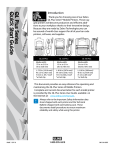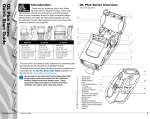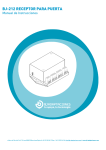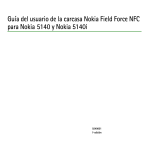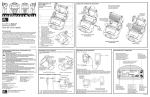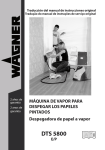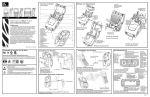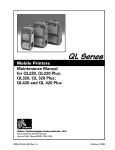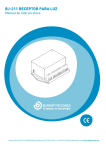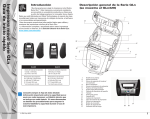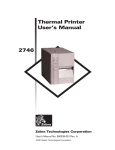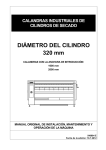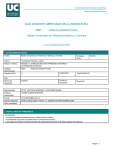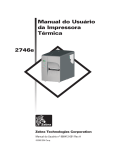Download QL Quick Start GuideA(Sp) - Zebra Technologies Corporation
Transcript
1 Generalidades de la Serie QL (Se ilustra la QL Cómo cargar los medios Note la dirección en que los medios salen del rollo. 220) 12 2 3 10 QL 320 4 QL 420 El seguro se abre 9 ® Zebra Impresoras móviles Serie QL Cierre la cubierta de medios Presione el botón del seguro 5 Meta la barra despegadora si va a estar despegando etiquetas. Guía de inicio rápido Introducción 6 8 Gracias por escoger una de nuestras impresoras móviles serie Zebra QL. Estas impresoras resistentes se convertirán en colaboradoras eficientes y productivas para su lugar de trabajo, gracias a su diseño innovador. Gracias a que son fabricadas por Zebra Technologies Corporation, podrá estar seguro del soporte de primera clase para todas sus impresoras de códigos de barra, software y suministros. Este documento proporciona una referencia fácil para operar y realizar el mantenimiento de la Serie QL de impresoras móviles. La documentación completa de cada modelo de impresora se incluye en la Guía del usuario de la Serie QL disponible en el CD ROM proporcionado junto con la impresora o vía Internet en: http:// www.zebra.com/SS/manuals.htm. Saque los medios de la impresora Abra el compartimiento de medios 11 QL 220 Rollo de medios 7 1. 2. 3. 4. 5. 6. 7. 8. 9. 10. 11. 12. 13. 14. 15. 16. 17. Rodillo portapapeles Sensor de barra Soporte de medios Seguro Botón de liberación del seguro Anillo “D” Panel de control 6 Módulo QuickLink™ Cabezal de impresión Despegador de etiquetas “E-Z Peel” 14 Discos de soporte de medios Cubierta de medios Broche de cinturón Batería Puerto de comunicaciones Receptáculo para cargar la batería Soporte (opcional) Abra el compartimiento de medios Abra la QL 220 y 420 Cierre el seguro 13 Separe los soportes de medios. 17 Cargue el rollo de medios El seguro se abre (común para todos los modelos) 15 Gire las palancas de seguro (ambos lados) 16 Cierre la cubierta (común para todos los modelos) Abra la QL 320 QSG-QL -ES rev. A 2/4/2004 © ZIH Corp. 2004 Información normativa para las impresoras Serie QL Terminal N2557 Declaración de cumplimiento en Canadá Este aparato digital Clase B cumple con ICES-003 de Canadá. Cet appareil numérique de la classe B est conforme á la norme NMB-003 du Canada. Puerto de comunicaciones Botón Power Gire el broche del cinturón para separarlo de la batería 18275 Controles de la impresora Conexión de la impresora Cómo instalar la batería Cable de comunicaciones al terminal Presiónelo para encender la unidad. Presiónelo nuevamente para apagar la unidad. LED verde LED amarillo La luz permanente indica encendido y/o vínculo de radio establecido. La intermitencia rápida indica que no hay vínculo de radio; la intermitencia lenta significa batería baja. La luz permanente indica que la impresora está sin medios o que la cubierta de medios no está cerrada. La intermitencia rápida indica actividad de radio en las impresoras con una radio. La intermitencia rápida con localizador indica que no se ha cargado ninguna aplicación. Advertencia: descarga estática e impresión térmica Descarga estática: La descarga de energía electrostática puede dañar o destruir el cabezal de impresión o los componentes electrónicos utilizados en este dispositivo. NO TOQUE el cabezal de impresión ni otros componentes electrónicos expuestos. Impresión térmica: El cabezal de impresión se calienta cuando imprime. Use sólo el lápiz de limpieza para realizar el mantenimiento del cabezal de impresión. Batería QL 220/ 320 Las baterías se envían descargadas. Quite el envoltorio protector y las etiquetas de los paquetes de baterías nuevas antes de usarlas. Conexión con un cable Botón Function Consulte la aplicación Label Vista™ en el CD de soporte del producto o en Internet en http://www.zebra.com/SD/product_LabelVista.htm para obtener ayuda acerca de la configuración de la impresora. Batería QL 420 Impresora QL con opción inalámbrica Funciones especiales que son programadas por la aplicación de su impresora. Panel de control estándar Botón Feed Presiónelo para hacer avanzar una etiqueta en blanco o una longitud determinada de medios periodísticos. Uso del cargador simple Botón Feed Presiónelo para hacer avanzar una etiqueta en blanco o una longitud determinada de medios periodísticos. Iconos de estado de la impresora Consulte la sección de detección de fallas en la siguiente página. Botón Scroll Presiónelo para desplazarse por las opciones de menú en la pantalla. Cargador de batería Enchufe del cargador Consulte la guía del usuario proporcionada para obtener información acerca de cómo usar el cargador Quad L I72-4 Conexión por radio Terminal con capacidad de comunicaciones inalámbricas Consulte la guía de inicio rápido inalámbrico en el CD de soporte del producto o en Internet en http://www.zebra.com/SS/manuals.htm para obtener ayuda para configurar la impresora inalámbrica. Botón Power Presiónelo para encender la unidad. Presiónelo nuevamente para apagar la unidad. Panel de control opcional Botón Select Presiónelo para seleccionar una opción de menú en la pantalla. Consulte la guía del usuario para tener la información completa. A la vuelta Cómo limpiar las impresoras Área Rodillos despegadores Sensor de presencia de etiquetas Sensor de intervalo Barra arrancadora Elementos del cabezal de impresión Método de limpieza Cabezal de impresión Utilice el lápiz de limpieza Utilice el lápiz de limpieza proporcionado para limpiar los elementos de impresión de un extremo a otro (los elementos de impresión están ubicados en la línea gris delgada del cabezal de impresión). Rodillo portapapeles Gire el rodillo portapapeles y límpielo completamente con el lápiz de limpieza. Rodillo portapapeles sin revestimiento Las unidades con rodillos sin revestimientos: Gire el rodillo y limpie los puntos de rodamiento solamente. ¡Evite usar alcohol en la superficie de los rodillos sin revestimiento! Barra despegadora Sensor de barra Discos de soporte, superficies interiores en ambos lados. Barra despegadora Intervalo Raspador (Sólo unidades sin revestimiento) Limpie completamente con el lápiz de limpieza. Sólo unidades sin revestimiento. Barra arrancadora Limpie completamente con el lápiz de limpieza. Exterior Limpie con un paño humedecido con agua. Para usarlo: enganche el broche sobre su cinturón y asegúrese de que el broche esté firmemente enganchado en el cinturón. El broche del cinturón pivota para permitirle moverse libremente mientras lleva la impresora. ambos extremos de la correa de hombro en los anillos “D” en la parte superior de la impresora. Deslice la hebilla separándola o acercándola a la impresora hasta que logre el largo deseado. Enganche la impresora al cinturón Hebilla de sujeción Según sea necesario Después de cada cinco rollos de medios (o con mayor frecuencia, si es necesario) Limpie completamente con el lápiz de limpieza. Discos de soporte, superficies interiores en ambos lados. Sólo unidades sin revestimiento Después de cada cinco rollos de medios (o con mayor frecuencia, si es necesario) los medios sin revestimiento requieren limpieza más frecuente Cómo usar los accesorios Correa de hombro ajustable Broche del cinturón (estándar en (opcional) todas las impresoras) Consulte la siguiente figura. Ponga Tire la correa aquí para acortarla Tire la correa aquí para ajustar el largo Enganche en los anillos “D” de la impresora Superficie del portapapeles Evite usar alcohol en la superficie del rodillo sin revestimiento Superficie del rodillo Sólo portapapeles sin revestimiento Rodillos de medios (sólo en QL 420) Evite usar alcohol en las superficies del rodillo de medios sin revestimiento QL220 (MOSTRADA) Y QL 320 Barra despegadora o raspador Unidades sin revestimiento QL420 Interior Evite usar alcohol en la superficie del rodillo sin revestimiento Puntos de rodamiento Interior de las unidades con rodillo portapapeles sin revestimiento: Según sea necesario Cepillo/soplido de aire Asegúrese de que las ventanas del Sensor de barra, Sensor de intervalo y Sensor de presencia de etiquetas no tengan polvo. Limpie las superficies interiores de los Soportes de medios y de los discos de los soportes de medios con el lápiz de limpieza proporcionado o con alcohol isopropílico al 70% en una mota de algodón. Después de cada cinco rollos de medios (o con mayor frecuencia, si es necesario) La impresora puede pivotar libremente Raspador Sólo unidades sin revestimiento Cómo usar los accesorios Soporte Consulte la siguiente figura. La opción de Soporte permite que los usuarios usen su impresora en un escritorio. Para usar el soporte opcional: Coloque el soporte en la parte de atrás de la abertura de la impresora hasta que se bloquee en su lugar. Ahora, la impresora quedará sentada en ángulo sobre el escritorio. Enganche el broche del cinturón en el soporte Gire el soporte hasta que se bloquee en su posición Detección de fallas Panel de control estándar Temas de detección de fallas Consulte la siguiente tabla para encontrar el estado de los dos LED del panel de control. Luego, consulte el tema Detección de fallas a que se hace referencia en la tabla para resolver el problema. 1. Sin energía: LED verde LED amarillo Indicación Tema # Permanente Apagado n/a Apagado Apagado Operación normal, y/o vínculo RF establecido Apagado Intermitencia rápida Apagado Sin vínculo RF 5, 10 Intermitencia lenta Apagado Batería baja 3, 5, 6 Permanente Permanente Sin medios, o La cubierta de medios no está cerrada Actividad RF normal 8, 10 Sin aplicación 7 Permanente Intermitencia rápida Permanente Intermitencia rápida, Suena el localizador Consulte la figura del frente. Para usar el soporte de escritorio: Deslice la impresora en el soporte de escritorio, como se muestra. El broche del cinturón de la impresora se enganchará en el soporte de escritorio y lo mantendrá en su lugar. Asegúrese de que el broche esté firmemente enganchado en el soporte y que el compartimiento de medios de la impresora esté bien sentado en el soporte. Los orificios están para asegurar el soporte a la superficie de trabajo. El cargador y los cables I/O de datos se pueden enchufar en la impresora de la manera acostumbrada. 1 El compartimiento de medios de la impresora se sienta en el disyuntor Pantalla en blanco • Compruebe que la batería esté instalada correctamente. • Recargue o cambie la batería según sea necesario. 2. No se alimentan los medios: 3. Impresión deficiente o tenue o destello: • Limpie el cabezal de impresión. • Revise la batería y recárguela o cámbiela, según sea necesario. • Revise la calidad de los medios. 7 4. Impresión parcial/sin impresión: La parte superior de la pantalla muestra varios iconos que indican diversas funciones de la impresora. Revise el estado del indicador y consulte el tema de Detección de fallas al que se hace referencia en esta tabla. Icono de estado • Asegúrese de que se estén usando los medios correctos. • Asegúrese de que el sensor de barra o intervalo no esté bloqueado. • Asegúrese de que el cabezal de impresión esté cerrado y asegurado. • Compruebe los medios de sujeción del eje para comprobar si está atascado. • Si la unidad está equipada con sensor de presencia de etiquetas, asegúrese de sacar la última etiqueta impresa. • Asegúrese de que el sensor de etiqueta no esté bloqueado. Opcional Panel de control LCD Soporte de escritorio 9. Se salta etiquetas: Condición Indicación Tema # Permanente Vínculo RF establecido Apagado Sin vínculo RF Destellante Batería baja 3, 5, 6 Destellante El seguro del cabezal no está cerrado 9, 10 Destellante La impresora está recibiendo un archivo Destellante Sin medios, 8, 10 n/a Sin aplicación 1,12 n/a 6 7 • Revise el alineamiento de los medios. • Limpie el cabezal de impresión. • Asegúrese de que el cabezal de impresión esté debidamente cerrado y asegurado. 5. Sin impresión: • Cambie la batería. • Revise el cable al terminal. • (Sólo unidades inalámbricas) Restablezca la conexión inalámbrica. 6. Vida útil de la batería reducida: • Revise el código de la fecha de la batería: si la batería tiene uno o dos años, su corta vida útil puede ser causada por el envejecimiento normal. • Cambie la batería. 7. Luz o destello de error amarillo: • Sin aplicación o aplicación corrupta; el programa se debe volver a cargar. • (Sólo unidades inalámbricas): la luz de error destellante indica transmisión de datos. 8. Luz de error amarilla siempre encendida o destellando: • Compruebe que los medios estén cargados y que el cabezal de impresión esté cerrado y debidamente asegurado. 10. Error de comunicación: • Compruebe que los medios estén cargados, que el cabezal esté cerrado y que la luz de error esté apagada • Reemplace el cable al terminal. 11. Atascamiento de etiquetas: • Abra el seguro de liberación del cabezal y la cubierta de medios. • Aplique abundante alcohol a la impresora en el área de etiqueta atascada. 12. Pantalla LCD en blanco (unidades con panel de control LCD opcional): • Sin aplicación cargada o aplicación corrupta: se debe volver a cargar el programa. Soporte del producto Para soporte del producto, comuníquese con Zebra Technologies en: www.zebra.com Zebra Technologies International, LLC 333 Corporate Woods Parkway Vernon Hills, Illinois 60061-3109 USA Teléfono: +1.847.793.2600 ó +1.800.423.0422 Fax: +1.847.913.8766 Zebra Technologies Europe Limited Zebra House The Valley Centre, Gordon Road High Wycombe Buckinghamshire HP13 6EQ, UK Teléfono: +44.1494.472872 Fax: +44.1494.450103 Zebra Technologies Latin American Sales Office 6175 NW 153rd Street Suite 121 Miami Lakes, Florida 33014 USA Teléfono: +1.305.558.8470 Fax: +1.305.558.8485 Zebra Technologies Asia Pacific, LLC 1 Sims Lane, #06-11 Singapore 387355 Teléfono: +65-68580722